ฟังก์ชันกลุ่มจัดประเภท ใน PEAK Board
ฟังก์ชันกลุ่มจัดประเภท (Classification) บน PEAK จะช่วยให้ผู้ใช้งานสามารถจัดประเภทรายได้-ค่าใช้จ่ายออกตามข้อมูลที่ต้องการ เช่น จัดกลุ่มประเภทตามสาขา ตามพนักงานขาย ตามโปรเจกต์ แบ่งค่าใช้จ่ายตามแผนกเพื่อดูต้นทุนของแต่ละทีม เป็นต้น การใช้งานฟังก์ชันกลุ่มจัดประเภทจะอยู่ในหน้า PEAK หรือกดเข้าใช้งานได้ที่นี่
คำอธิบายคำศัพท์เพิ่มเติม
- กลุ่มจัดประเภท หมายถึง กลุ่มใหญ่ของการจัดประเภทเพื่อใช้จัดกลุ่มข้อมูลในมุมมองต่าง ๆ เช่น แผนก โครงการ พนักงานขาย
- รายการจัดประเภท หมายถึง รายการย่อยของกลุ่มจัดประเภท เช่น แผนกบัญชี แผนกการเงิน โครงการ A โครงการ B เป็นต้น
1. การเพิ่มกลุ่มและรายการจัดประเภทเพื่อใช้งาน ฟังก์ชันกลุ่มจัดประเภท
1.1. ไปที่เมนูตั้งค่า
ไปที่เมนูตั้งค่า > ตั้งค่าเอกสาร > เลือก กลุ่มจัดประเภท
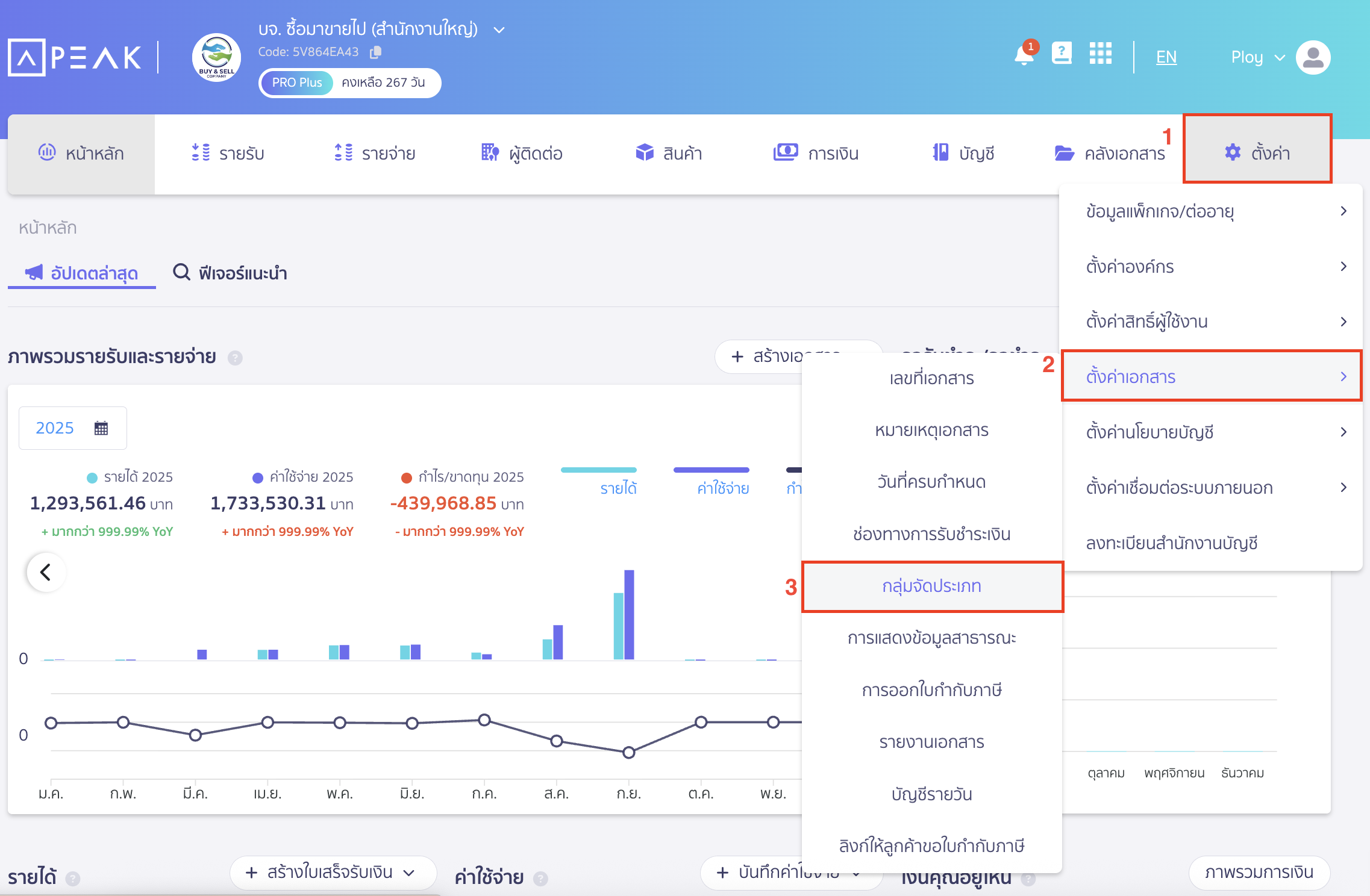
1.2. สามารถเลือกให้ระบบเพิ่มข้อมูลกลุ่มจัดประเภทเริ่มต้นได้
กรณียังไม่เคยตั้งค่ากลุ่มจัดประเภทมาก่อน ระบบจะแสดง Pop-Up ว่าต้องการเพิ่มข้อมูลกลุ่มจัดประเภทเริ่มต้นไหม
หากต้องการให้ระบบแสดงกลุ่มจัดประเภทเริ่มต้นให้ (รายการกลุ่มแนะนำ) คลิกปุ่ม “เพิ่มเลย”
หากผู้ใช้งานไม่ต้องการใช้รายการแนะนำก็สามารถทำได้โดยคลิกปุ่ม “ไม่ล่ะ ขอบคุณ”
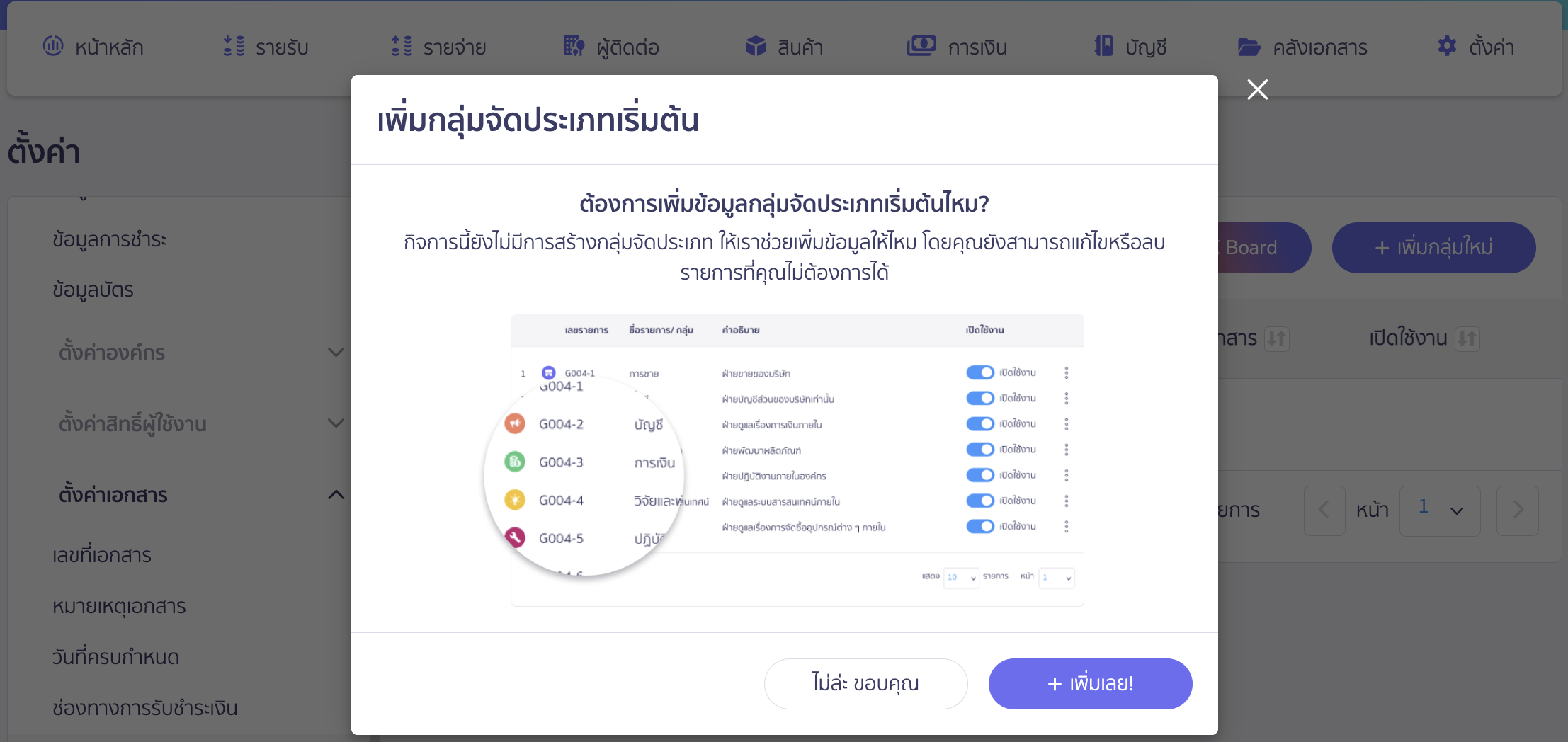
1.3. สร้างกลุ่มจัดประเภท
หากต้องการสร้าง กลุ่มจัดประเภท ขึ้นมาเอง ให้คลิกที่ปุ่ม “+เพิ่มกลุ่มใหม่”
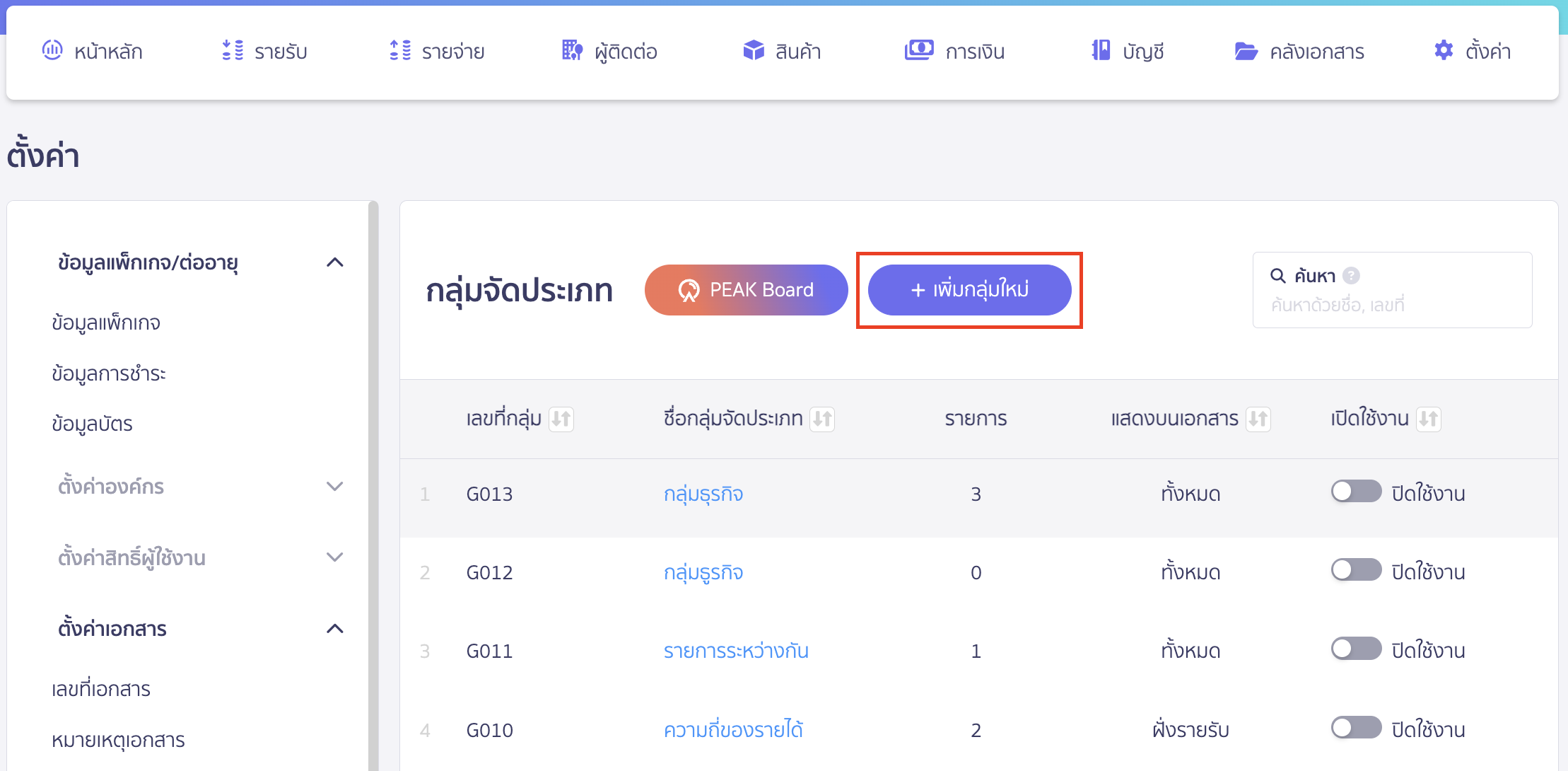
ใส่เลขที่กลุ่ม ชื่อ และคำอธิบาย โดยกลุ่มจัดประเภทนั้น จะสามารถกำหนดการปันส่วนได้ว่าจะไปแสดงที่เอกสารฝั่งใดบ้าง
- ฝั่งรายรับ ได้แก่ ใบแจ้งหนี้ ใบเสร็จรับเงิน
- ฝั่งรายจ่าย ได้แก่ ซื้อสินค้า บันทึกรายจ่าย
หมายเหตุ หากไม่ระบุเลขที่กลุ่ม ระบบจะรันเลขที่กลุ่มให้อัตโนมัติ
จากนั้นคลิกปุ่ม “เพิ่ม”
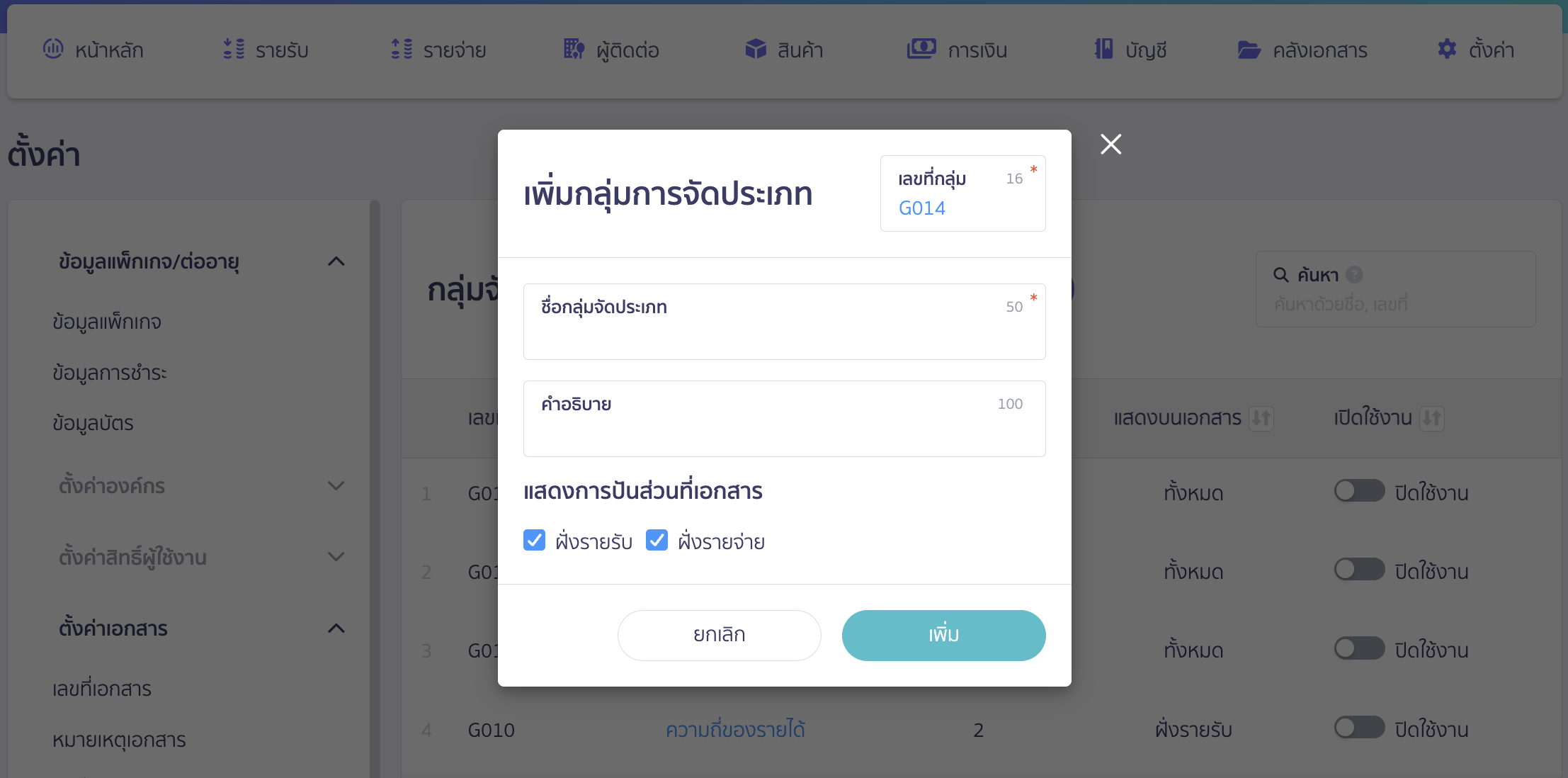
1.4. สร้างรายการจัดประเภท
เมื่อสร้างกลุ่มจัดประเภทเสร็จแล้ว ให้กดเข้าไปในกลุ่มจัดประเภทนั้น > แล้วคลิกปุ่ม “เพิ่มรายการ” เพื่อสร้าง รายการจัดประเภท

ระบุข้อมูลเลขที่รายการ (หากไม่ระบุ ระบบจะรันให้อัตโนมัติ)
ชื่อรายการ
สามารถเลือกรูปไอคอนและสีได้ตามต้องการ
จากนั้นคลิกปุ่ม “เพิ่ม”
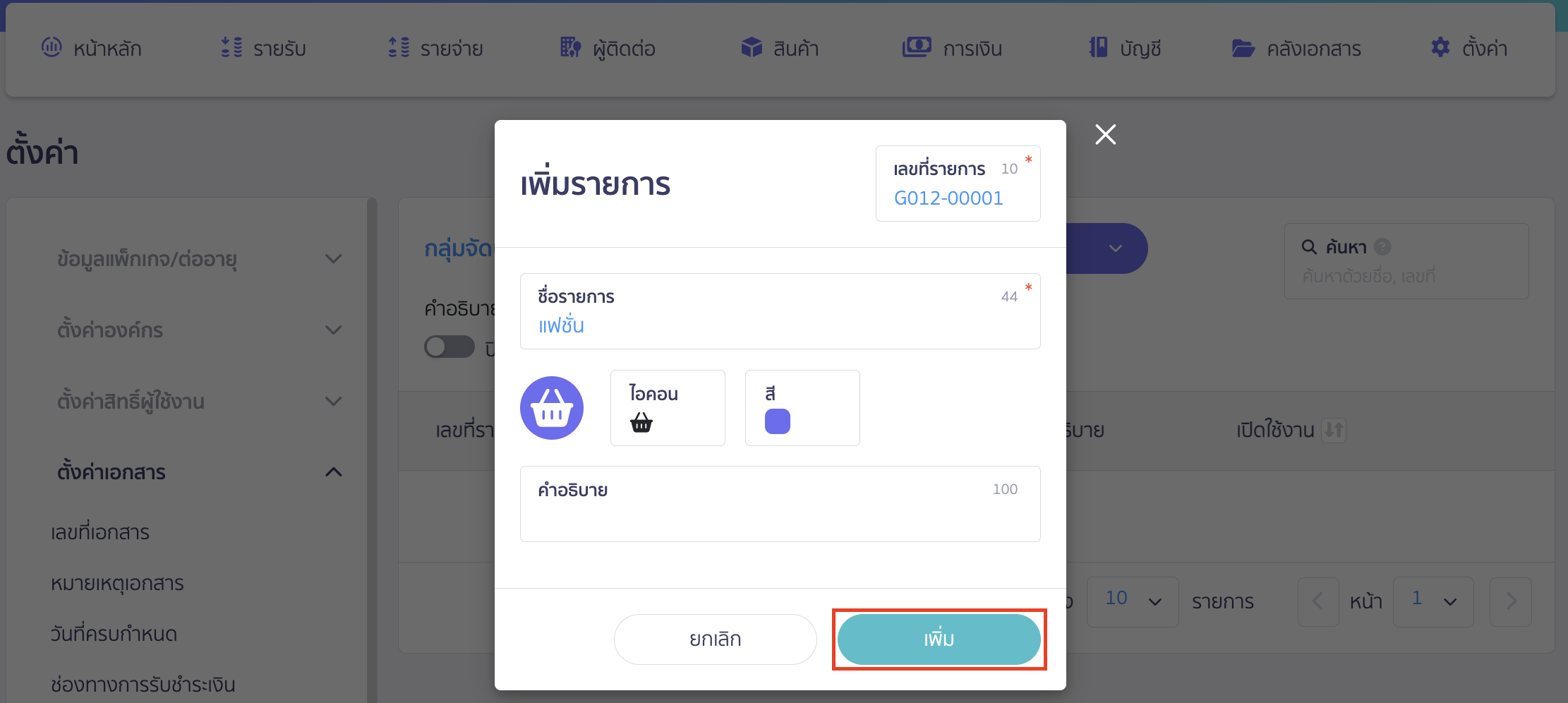
1.5. ทำการเปิดใช้กลุ่มจัดประเภทที่สร้าง
เปิดการใช้งานกลุ่มจัดประเภทที่สร้าง โดยกดปุ่ม “เปิดใช้งาน” ให้เป็นสีฟ้า
หมายเหตุ ระบบจะให้เปิดใช้งานได้ฝั่งละไม่เกิน 4 กลุ่ม (ฝั่งรายรับและฝั่งรายจ่าย)
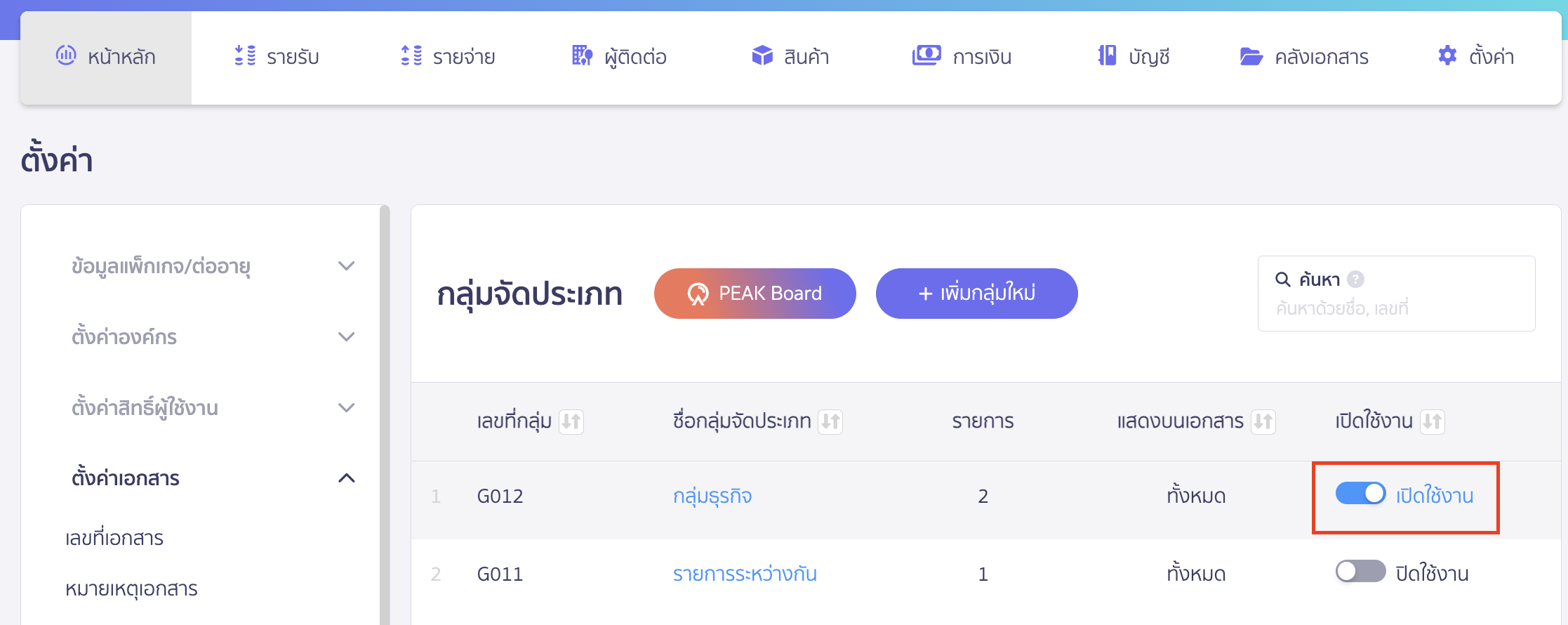
2. การสร้างเอกสารโดยระบุ ฟังก์ชันกลุ่มจัดประเภท
2.1. สร้างเอกสารรายรับหรือรายจ่าย และระบุกลุ่มจัดประเภทตามข้อมูลที่ต้องการ
ไปที่หน้าสร้างเอกสารที่ต้องการ
ยกตัวอย่าง หน้าสร้างใบเสร็จรับเงิน/ใบกำกับภาษี
หมายเหตุ ผู้ใช้งานสามารถกำหนดกลุ่มจัดประเภทได้มากกว่า 1 กลุ่ม (สูงสุดไม่เกิน 4 กลุ่มต่อเอกสาร)
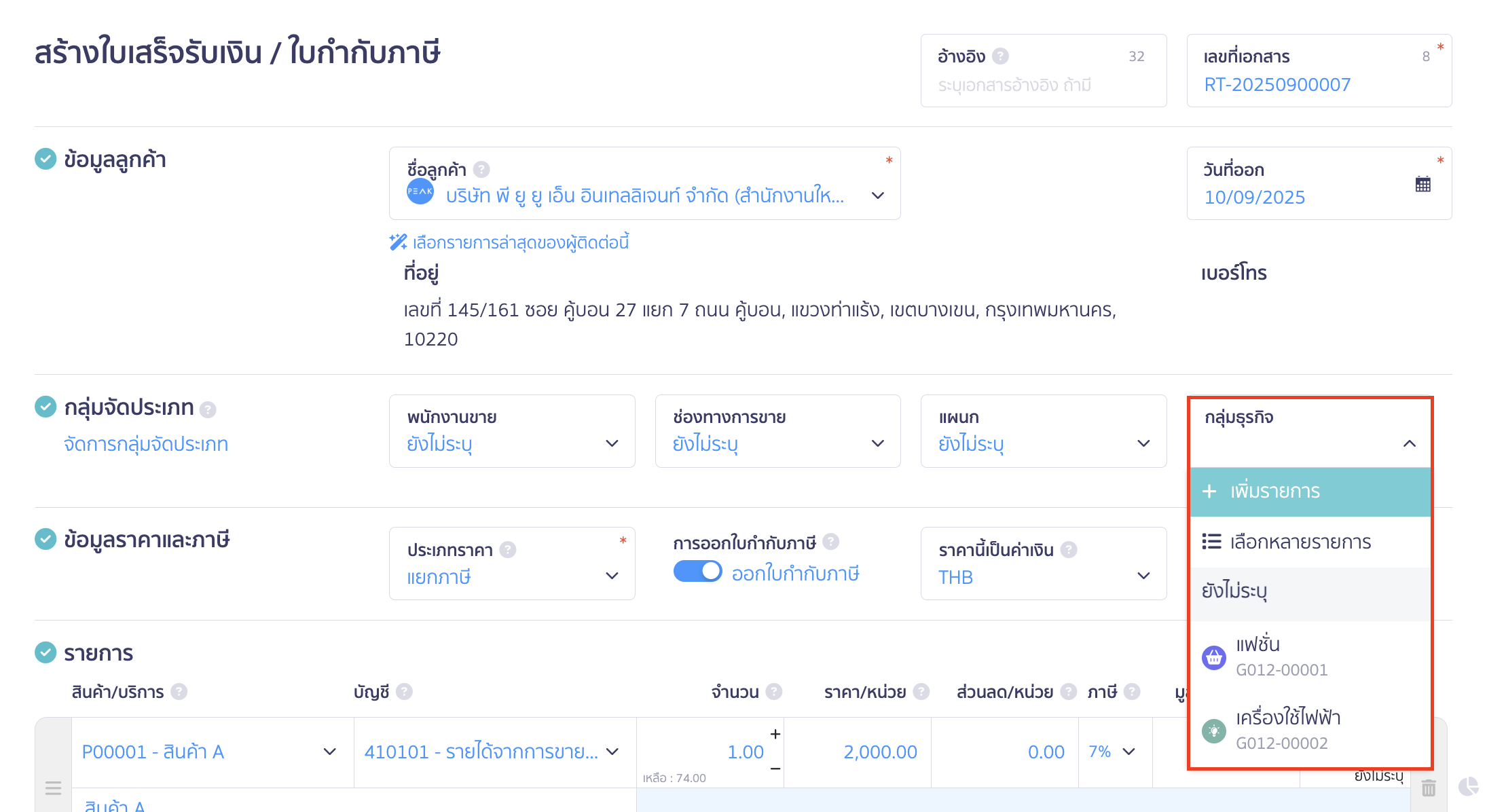
3. การระบุการปันส่วนย่อยในรายการจัดประเภท
เลือกรายการในกลุ่มจัดประเภท สามารถเลือกได้มากกว่า 1 รายการได้ แต่การแบ่งสัดส่วนนั้น ต้องใส่สัดส่วนแต่ละรายการรวมกันแล้วให้ครบ 100%
ตัวอย่าง คลิกที่ช่องกลุ่มจัดประเภทกลุ่มธุรกิจ > เลือกหลายรายการ

ติ๊กหน้ารายการที่ต้องการปันส่วน > ระบุสัดส่วน > คลิกปุ่ม “ยืนยัน”
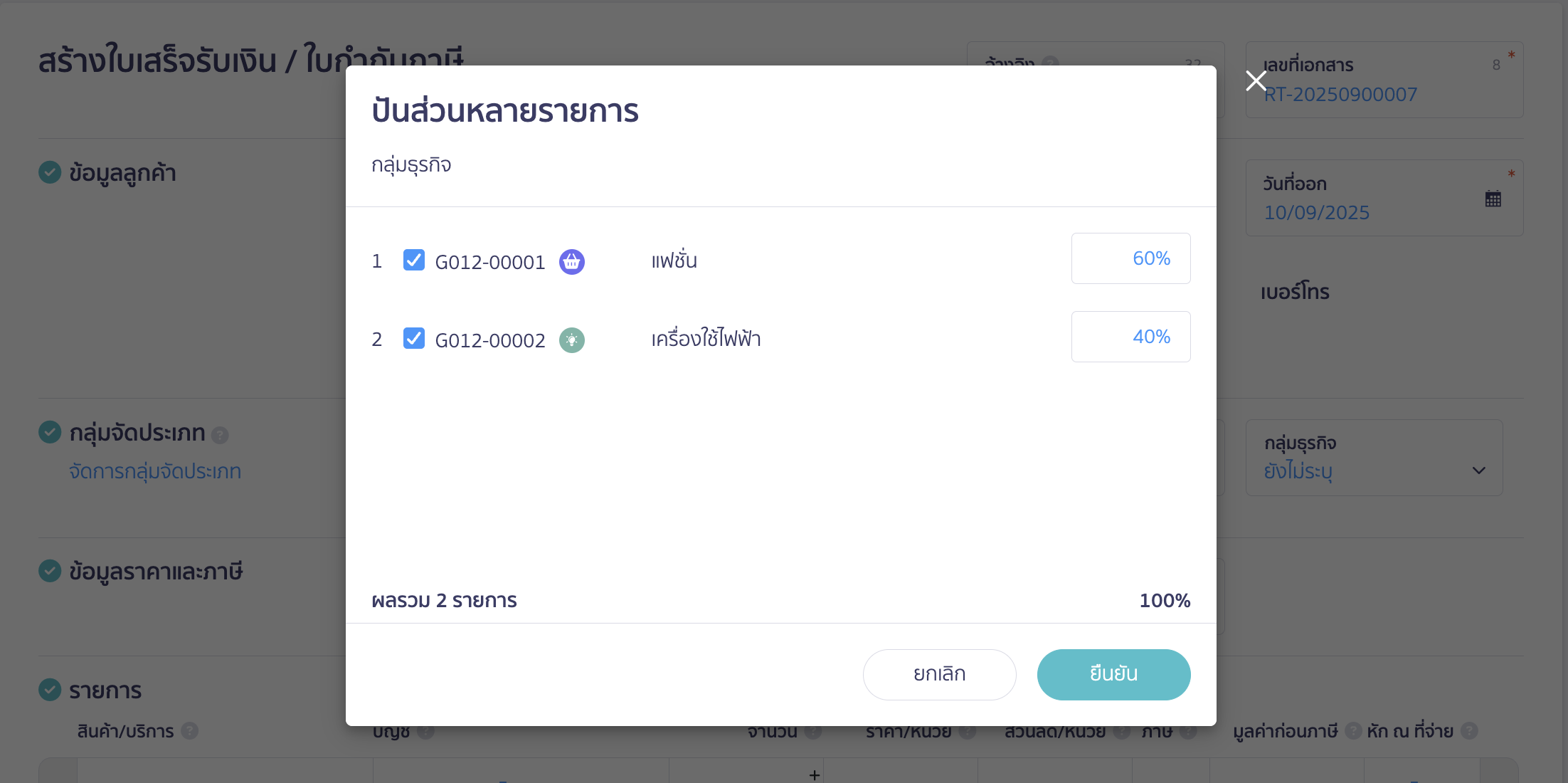
4. วิธีเรียกดูรายงานกลุ่มจัดประเภทตาม ฟังก์ชันกลุ่มจัดประเภท
เมื่อมีการสร้างเอกสารและใช้งานฟังก์ชันจัดกลุ่มประเภทแล้ว สามารถเรียกดูข้อมูลได้ตามรายงานใน PEAK Board ได้เลย
ข้อแนะนำเพิ่มเติมสำหรับเอกสารเก่าที่ต้องการติดกลุ่มย้อนหลัง
หากผู้ใช้งานท่านใดต้องการใช้กลุ่มจัดประเภท สำหรับเอกสารที่เคยสร้างไปแล้ว สามารถเข้าไปที่เอกสารฉบับนั้น แล้วจัดกลุ่มย้อนหลังได้
โดยกดรูปดินสอสีฟ้าที่อยู่หลังกลุ่มจัดประเภทดังภาพเพื่อแก้ไข
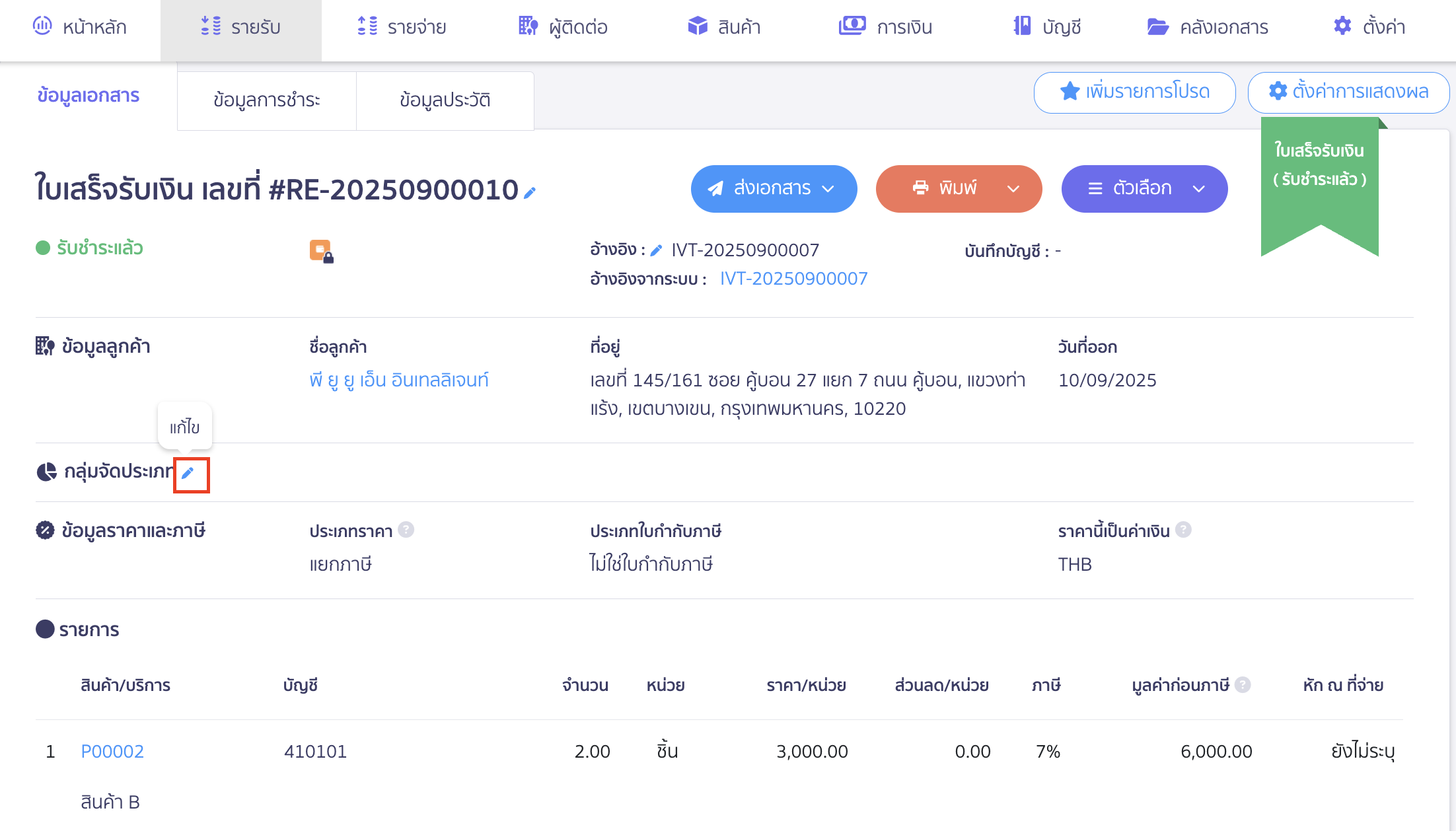
ทำการเพิ่มหรือแก้ไขกลุ่มจัดประเภทตามต้องการ > จากนั้นกดเครื่องหมายติ๊กถูกเพื่อบันทึก
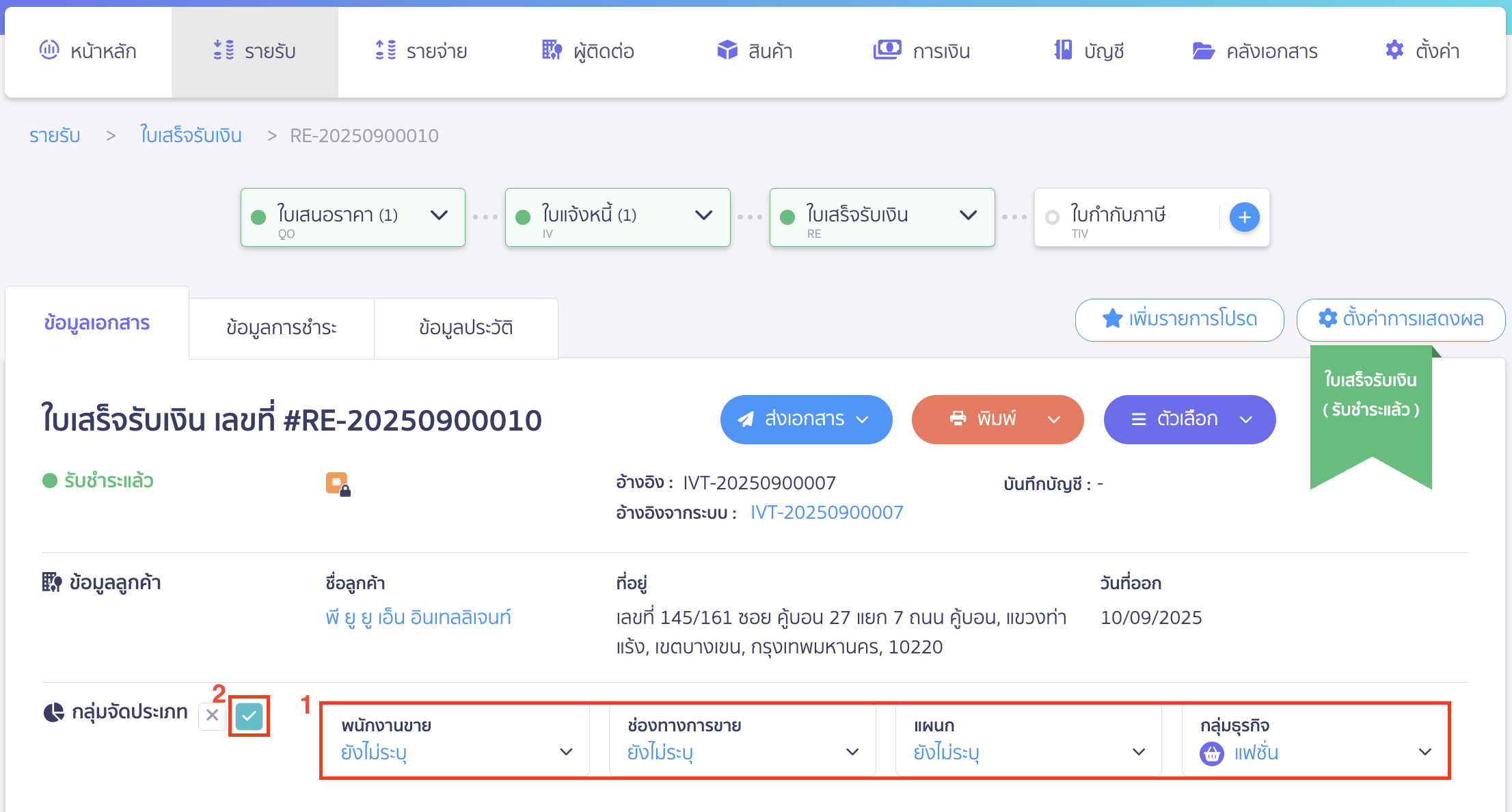
เงื่อนไขของการติดกลุ่มจัดประเภทย้อนหลัง
สมุดรายวันที่เคยบันทึกรายการไปก่อนแก้ไขจะถูกยกเลิกและระบบจะสร้างเอกสารสมุดรายวันเล่มใหม่ให้ออโต้
หมายเหตุ เนื่องจาก PEAK Board ดึงข้อมูลมาจากการติดกลุ่มจัดประเภทบนหน้าเอกสาร ซึ่งเมื่อติดแล้วสมุดรายวันจากการบันทึกบัญชีของเอกสารนั้น จะแสดงกลุ่มจัดประเภทตามไปด้วย
ดังนั้น สมุดรายวันที่ไม่ได้มาจากการบันทึกเอกสารผ่านเมนูรายรับรายจ่าย จึงไม่ถูกดึงข้อมูลไปแสดงบน PEAK Board
นอกเหนือจากสมุดรายวันตามกรณีด้านบน ยังมีการทำรายการอื่น ๆ ที่จะไม่ถูกดึงข้อมูลไปแสดงที่ PEAK Board ด้วย ตามด้านล่างนี้
- สมุดรายวันที่มาจากการบันทึกโดยตรง (กรณีด้านบน)
- สมุดรายวันบันทึกการตัดค่าเสื่อมของสินทรัพย์ JVDP ที่บันทึกมาจาก PEAK Asset
- เอกสารใบวางบิล ใบรวมจ่าย
- เอกสารบันทึกซื้อสินทรัพย์
- เอกสารใบกำกับภาษีขายแบบแยก ที่อ้างอิงมาจากใบแจ้งหนี้ อ้างอิงจากใบเสร็จรับเงิน
- เอกสารใบรับเงินมัดจำ ใบจ่ายเงินมัดจำ (ไม่รองรับการระบุกลุ่มจัดประเภทแบบปันส่วน)
- การนำเข้าเอกสาร กรณีนำเข้าครั้งแรกไม่ได้ระบุกลุ่มจัดประเภท นำเข้าครั้งที่ 2 ระบุกลุ่มจัดประเภทเพิ่ม ระบบยังไม่สามารถอัปเดตข้อมูลได้ รองรับเพียงครั้งแรกเท่านั้น
- เอกสารใบเสร็จรับเงิน/ใบกำกับภาษี ที่ถูกสร้างอัตโนมัติโดยระบบจากการเชื่อมต่อ API
– จบขั้นตอนการใช้งานฟังก์ชันกลุ่มจัดประเภท –